Den produktnøgle, du indtastede, virkede ikke, fejl 0xC004F050
Jeg brugte Windows Home -versionen på min bærbare computer og planlagde at opgradere til Windows 11/10 Professional eller Enterprise . Men da jeg brugte nøglen til at aktivere, vendte den tilbage med en ret mærkelig fejl, der sagde: " Produktnøglen, du indtastede, virkede ikke(The product key you entered did not work) ." Sammen med denne meddelelse var der en ekstra fejlkode 0xC004F050 .
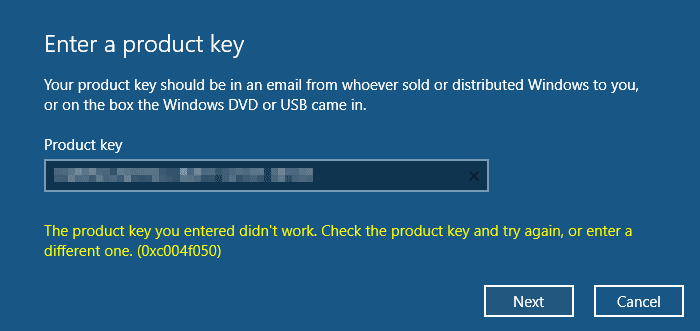
Den produktnøgle, du indtastede, virkede ikke, fejl 0xC004F050(Error 0xC004F050)
Jeg var ret sikker på, at produktnøglen var helt fin, og af en eller anden grund var Windows ikke i stand til at genkende den. Selvom det løste sig hurtigt for mig, men her er listen over ting at prøve.
- Genstart Windows PC
- Tjek for forkert nøgle
- Kør aktiveringsfejlfinding
Prøv(Try) hver af dem, og se, hvad der virker for dig. Hvis intet virker, kan du altid oprette forbindelse til Microsoft Support-teamet.(Microsoft Support team.)
1] Genstart Windows 10 PC
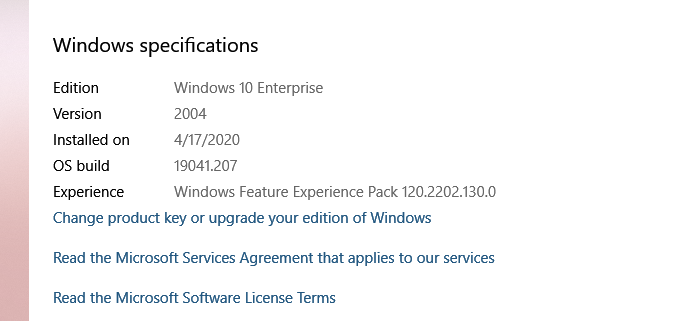
Det virkede med det samme for mig, fordi jeg indså, at nøglen ændrede sig; det reflekterede ikke. Da jeg besøgte Microsoft Store for at købe en ny nøgle, viste det tydeligt, at nøglen er blevet aktiveret. Det fik mig til at indse, at en simpel genstart kan løse dette, og det gjorde den. Da genstarten var fuldført, blev Windows aktiveret med den nye nøgle, og jeg kunne se Windows 10 Enterprise .
2] Kontroller for forkert nøgle
Hvis der er den mindste chance for, at Windows-nøglen(Windows Key) er forkert, er det en god idé at tjekke for det. Normalt kom nøglerne på e-mail, og chancen for at kopiere forkert er lav, men en kontrol tager ikke meget tid. Hvis du har noteret et eller andet sted, og forsøger at aktivere ved at bruge det, kan nøglen være forkert af et alfabet.
3] Kør aktiveringsfejlfinding

Aktiveringsfejlfindingen vises kun, når der er et problem med aktiveringen. Så nu hvor du har fejlen Gå til Settings > Update og Security > Activation . Klik(Click) på knappen Fejlfinding(Troubleshoot) . Windows vil begynde at lede efter løsninger, der kan løse problemet. Mærkeligt nok virkede det ikke for mig, da jeg havde fejlen, men det er et forsøg værd.
Ifølge Microsoft opstår fejlen på tidspunkter, hvor aktiveringsserverne bliver optaget, eller hvis du har opgraderet ved hjælp af et tilbud. I begge tilfælde, når forbindelsen er oprettet til serveren, aktiveres nøglen. Hvis du ikke vil vente, vil Windows 10 automatisk genaktivere sig selv, hvis du genstarter.
Jeg håber, at indlægget var nemt at følge, og at du var i stand til at løse denne Windows-aktiveringsfejl .
Related posts
DNS-serverfejl 0x8007232A, volumenaktiveringsfejl på Windows
Ret Windows 10 aktiveringsfejlkode 0x8007007B
Ret Windows Script Host Error 0xc004f025 under aktivering
Ret Windows Server-aktiveringsfejl 0xc004f069
Ret Windows-aktiveringsfejlkode 0xC004E028
Den produktnøgle, du indtastede, virkede ikke, fejl 0xc0020036
Fejl 0x80070005, Adgang nægtet, Handling kræver forhøjede rettigheder
Systemet kræver, at du logger på en gyldig konto, 0xD000000C
Fejl 0x8007000d ved installation, opdatering, aktivering af Windows 11/10
Ret Office-aktiveringsfejl 0xc004c060
Ret Microsoft Office-aktiveringsfejl 0x4004F00C på den nemme måde
0xC004C003, Aktiveringsserveren har fastslået, at produktnøglen er blokeret
Ret Windows 10 aktiveringsfejlkode 0xC004B100
Ret Windows-aktiveringsfejlkode 0xc004f034
Installer og aktiver Windows 7 ESU-nøgler på flere enheder ved hjælp af MAK
Den produktnøgle, du indtastede, kan ikke bruges til at aktivere Windows
Aktiveringsserver rapporterede, at flere aktiveringsnøgler har overskredet grænsen
Ret Windows-aktiveringsfejl 0xc004f063 i Windows 10
Sådan aktiveres Windows 10 Enterprise Edition
Advanced Tokens Manager: Backup Windows & Office Activation Tokens
